Pouvez-vous synchroniser le calendrier Microsoft Outlook avec iPhone?
Essayez-vous de synchroniser votre calendrier Microsoft Outlook avec votre iPhone mais d'avoir des problèmes? Si oui, vous n'êtes pas seul! Beaucoup de gens ont du mal à connecter leur calendrier Outlook à leur iPhone, et cela peut être incroyablement frustrant. Heureusement, cet article fournira des instructions simples sur la façon dont vous pouvez synchroniser votre calendrier Microsoft Outlook avec votre iPhone - afin que vous puissiez suivre vos rendez-vous et autres dates importantes.
Oui, vous pouvez synchroniser le calendrier Microsoft Outlook avec votre iPhone. Vous devez utiliser l'application iCloud pour Windows pour synchroniser votre calendrier, contacts et tâches Outlook avec votre iPhone. Pour commencer, téléchargez l'application iCloud pour Windows sur le site Web d'Apple et installez-la sur votre ordinateur. Ouvrez ensuite l'application et connectez-vous avec votre ID Apple. Sélectionnez la case Outlook pour activer la synchronisation et sélectionnez les éléments que vous souhaitez synchroniser. Enfin, ouvrez l'application Paramètres sur votre iPhone et sélectionnez les comptes et les mots de passe. Appuyez sur «Ajouter un compte» et sélectionnez «Outlook» pour terminer le processus de configuration.
Oui, vous pouvez synchroniser le calendrier Microsoft Outlook avec votre iPhone. Vous devez utiliser l'application iCloud pour Windows pour synchroniser votre calendrier, contacts et tâches Outlook avec votre iPhone. Pour commencer, téléchargez l'application iCloud pour Windows sur le site Web d'Apple et installez-la sur votre ordinateur. Ouvrez ensuite l'application et connectez-vous avec votre ID Apple. Sélectionnez la case Outlook pour activer la synchronisation et sélectionnez les éléments que vous souhaitez synchroniser. Enfin, ouvrez l'application Paramètres sur votre iPhone et sélectionnez les comptes et les mots de passe. Appuyez sur «Ajouter un compte» et sélectionnez «Outlook» pour terminer le processus de configuration.
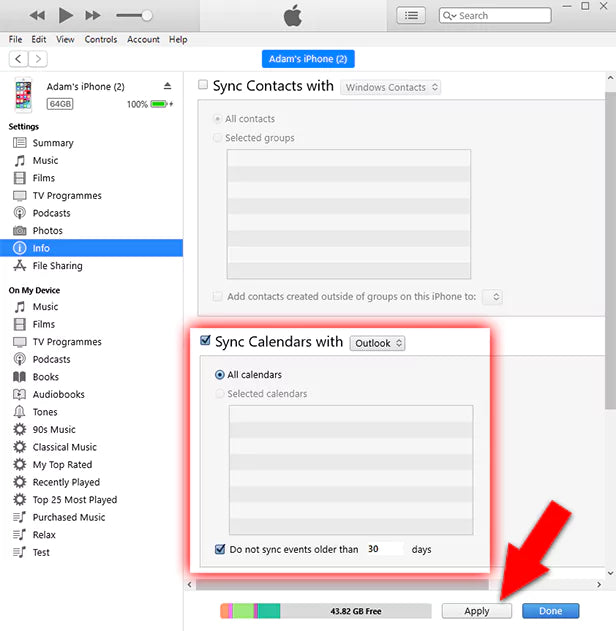
Pouvez-vous synchroniser le calendrier Microsoft Outlook avec iPhone?
La synchronisation de votre calendrier Microsoft Outlook avec votre iPhone est non seulement possible, elle est également étonnamment facile. Avec l'aide de l'application Outlook gratuite de Microsoft, vous pouvez synchroniser votre calendrier Outlook avec votre iPhone et avoir accès à votre calendrier et à tous ses événements directement à partir de votre téléphone. Voici un guide étape par étape sur la façon de le faire.
Étape 1: Installez l'application Outlook
La première étape consiste à télécharger et à installer l'application Outlook gratuite sur votre iPhone. Il est disponible sur l'App Store et peut être installé à l'aide de quelques robinets. Une fois qu'il est téléchargé et installé, lancez l'application et connectez-vous avec votre compte Microsoft existant.
Étape 2: liez votre compte
Une fois que vous avez connecté à l'application, vous devrez lier votre compte Outlook à l'application. Pour ce faire, appuyez sur l'icône de profil dans le coin inférieur droit et sélectionnez «Comptes liés». Ensuite, sélectionnez «Ajouter un compte» et suivez les invites pour lier votre compte Outlook.
Étape 3: Choisissez votre calendrier
Après avoir lié votre compte, sélectionnez l'onglet «Calendriers» dans le coin inférieur gauche. Cela ouvrira une liste de tous les calendriers associés à votre compte Outlook. Sélectionnez le calendrier que vous souhaitez synchroniser avec votre iPhone et appuyez sur le bouton "Sync" pour synchroniser le calendrier avec votre iPhone.
Étape 4: Configurez votre calendrier
Une fois le calendrier synchronisé, vous pouvez le personnaliser depuis votre iPhone. Pour ce faire, appuyez sur l'icône «Paramètres» dans le coin supérieur droit et sélectionnez «Calendrier». De là, vous pouvez personnaliser les paramètres du calendrier, tels que le type d'événements affiché, comment ils sont affichés et lorsqu'ils sont affichés.
Étape 5: Ajouter des événements
Une fois votre calendrier configuré, vous pouvez ajouter des événements directement depuis votre iPhone. Pour ce faire, appuyez sur l'icône «+» dans le coin supérieur droit et sélectionnez «Ajouter l'événement». À partir d'ici, vous pouvez saisir tous les détails de l'événement, tels que la date, l'heure et l'emplacement. Une fois l'événement ajouté, il sera automatiquement synchronisé avec votre calendrier Outlook.
Étape 6: apporter des modifications aux événements
Vous pouvez également apporter des modifications aux événements directement à partir de votre iPhone. Pour ce faire, appuyez sur l'événement que vous souhaitez modifier dans l'application Calendar et sélectionnez «Modifier l'événement». De là, vous pouvez apporter des modifications à l'événement, comme la modification de la date, de l'heure ou de l'emplacement. Une fois les modifications apportées, ils seront automatiquement synchronisés avec votre calendrier Outlook.
Étape 7: Supprimer les événements
Vous pouvez également supprimer des événements directement de votre iPhone. Pour ce faire, appuyez sur l'événement que vous souhaitez supprimer dans l'application Calendar et sélectionnez «Supprimer l'événement». Une fois l'événement supprimé, il sera automatiquement supprimé de votre calendrier Outlook.
Étape 8: Partagez les événements avec les autres
Vous pouvez également partager des événements avec d'autres utilisateurs d'Outlook directement depuis votre iPhone. Pour ce faire, appuyez sur l'événement que vous souhaitez partager dans l'application Calendar et sélectionnez «Partager Event». À partir d'ici, vous pouvez saisir l'adresse e-mail de l'utilisateur avec lequel vous souhaitez partager l'événement et il recevra une invitation à l'événement.
Étape 9: Gérer les notifications
Vous pouvez également gérer les notifications de votre calendrier Outlook directement depuis votre iPhone. Pour ce faire, appuyez sur l'icône «Paramètres» dans le coin supérieur droit et sélectionnez «Notifications». À partir d'ici, vous pouvez personnaliser la façon dont vous recevez des notifications pour votre calendrier Outlook, par exemple lorsque vous recevez des notifications et comment elles sont affichées.
Étape 10: Synchronisez vos contacts
Enfin, vous pouvez également synchroniser vos contacts Outlook directement sur votre iPhone. Pour ce faire, appuyez sur l'icône de profil dans le coin inférieur droit et sélectionnez «Contacts». À partir d'ici, vous pouvez sélectionner les contacts que vous souhaitez synchroniser et ils seront automatiquement synchronisés avec votre iPhone.
Questions fréquemment posées
Pouvez-vous synchroniser le calendrier Microsoft Outlook avec iPhone?
Réponse: Oui, vous pouvez synchroniser le calendrier Microsoft Outlook avec votre iPhone. Le processus de synchronisation est assez simple et ne nécessite aucun logiciel ou savoir-faire technique spécial. Tout ce que vous avez à faire est d'activer la fonction de synchronisation du calendrier dans les paramètres de votre iPhone, puis d'ajouter votre compte Outlook à votre iPhone. Une fois votre compte Outlook ajouté, votre calendrier Outlook se synchronisera automatiquement avec votre iPhone et vous pourrez afficher et gérer votre calendrier Outlook depuis votre iPhone.
De plus, vous pouvez également configurer votre calendrier Outlook pour synchroniser avec d'autres applications de calendrier sur votre iPhone, telles que Google Calendar, Yahoo Calendar et ICloud Calendar. En synchronisant votre calendrier Outlook avec ces autres applications de calendrier, vous pouvez facilement suivre tous vos événements et rendez-vous sur plusieurs applications de calendrier en un seul endroit.
Comment ajouter un calendrier Outlook à iPhone | Calendrier de synchronisation des perspectives
En conclusion, la synchronisation du calendrier Microsoft Outlook avec votre iPhone est un excellent moyen de vous assurer de ne jamais manquer de réunion, d'événement ou de rendez-vous. Avec l'aide des étapes décrites dans cet article, vous pouvez facilement synchroniser votre calendrier Outlook avec votre iPhone et profiter de la commodité d'avoir tous vos événements, réunions et rendez-vous en un seul endroit.




















